
Este software manterá seus drivers ativos e funcionando, protegendo-o contra erros comuns de computador e falhas de hardware. Verifique todos os seus drivers agora em 3 etapas fáceis:
- Baixar DriverFix (arquivo de download verificado).
- Clique Inicia escaneamento para encontrar todos os drivers problemáticos.
- Clique Atualizar drivers para obter novas versões e evitar o mau funcionamento do sistema.
- DriverFix foi baixado por 0 leitores este mês.
O Waze, sendo um mapa de tráfego e direção, funciona com o sistema de infoentretenimento do seu carro. No entanto, os usuários também podem usá-lo como um aplicativo autônomo diretamente de seus telefones. Às vezes, você pode encontrar o Waze não anunciando problemas de direção com o aplicativo.
Você pode ver reclamações semelhantes no Comunidade reddit sobre o aplicativo Waze não anunciar direções.
Olá pessoal, notei que as instruções de voz do Waze não funcionavam no AA alguns meses atrás no meu Huawei 8X conectado ao meu Unidade principal AA da Pioneer - o volume da música diminuía quando os comandos de voz deveriam estar acontecendo, mas não havia orientação.
Se você também está preocupado com esse problema, aqui estão algumas dicas de solução de problemas para ajudá-lo a consertar o waze que não está anunciando instruções.
O que posso fazer se o Waze não anunciar as rotas?
1. Verifique a saída de som
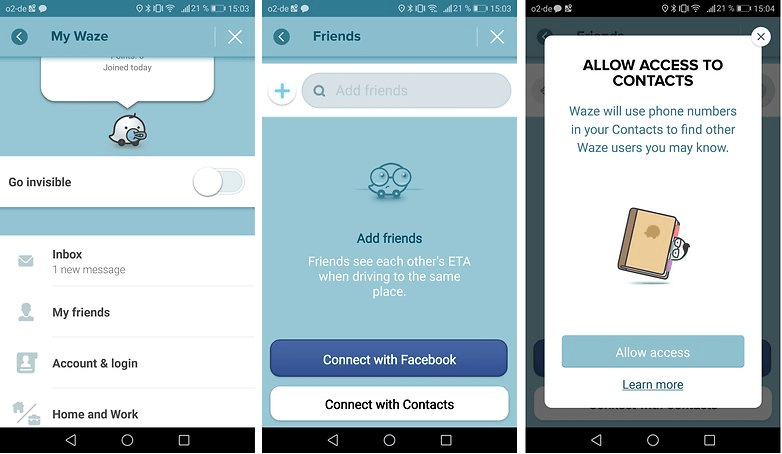
- Reinicie o telefone uma vez antes de tentar qualquer outra solução listada neste artigo. Se isso não funcionar, siga estas etapas.
- O Waze tem várias opções de saída de som. Você pode reproduzir a saída de áudio por meio dos alto-falantes do telefone ou do dispositivo Bluetooth conectado.
- Lançar o Waze aplicativo em seu smartphone.
- Toque em Definições e selecione Voz e som.
- Certificar-se de que "tocar o som para o telefone fala ” opção está desmarcada. Caso contrário, desmarque a opção.
- Reinicie o Waze e verifique se as instruções de voz estão funcionando.
Quer ganhar pontos mais rápido no Waze? Confira essas dicas
2. Limpe o cache e force o fechamento do aplicativo
- Se o problema persistir, tente limpar o cache defeituoso do aplicativo. Você também pode ter que forçar o fechamento e reiniciar o processo do aplicativo para fazê-lo funcionar novamente.
- No seu smartphone, toque em Definições. Você pode acessar as configurações na gaveta de aplicativos ou na tela inicial.
- Role para baixo até Apps seção e toque em Gerenciar aplicativos.
- Localize e toque no Waze aplicativo.
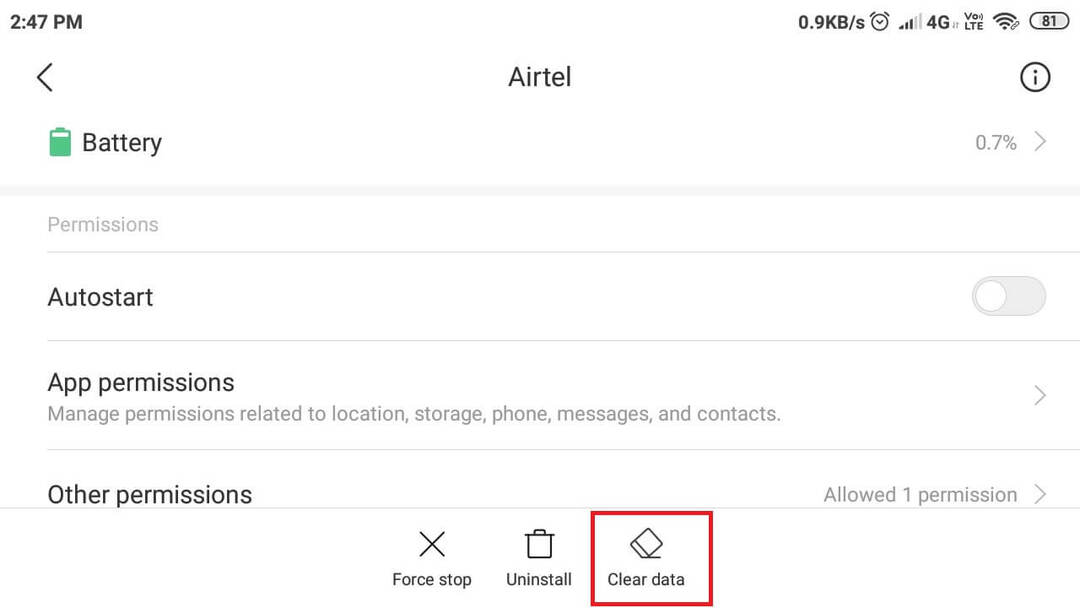
- Na janela de propriedades, toque em Apagar os dados opção.
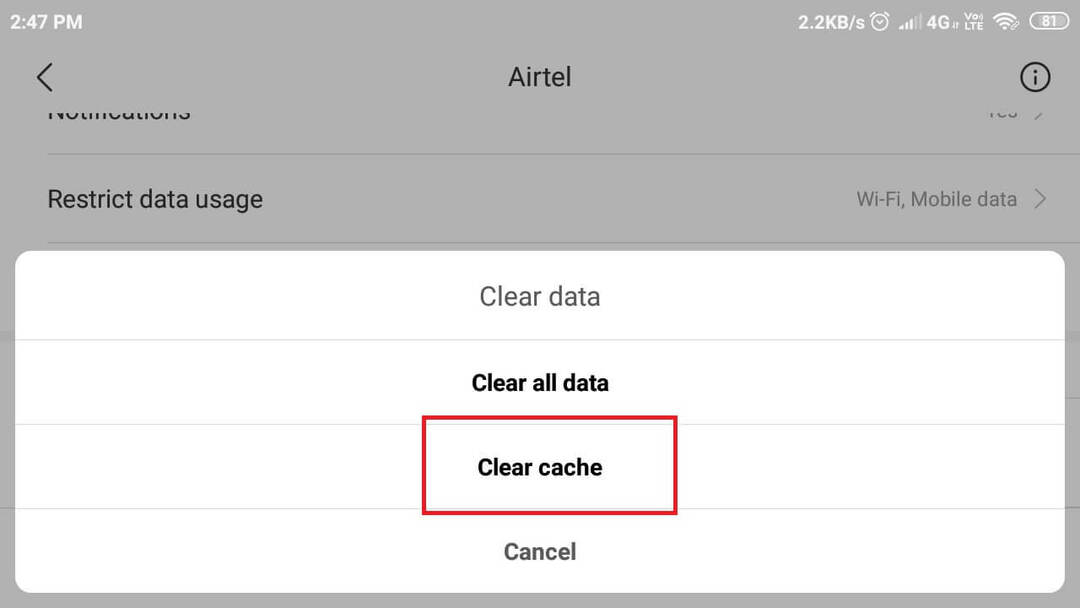
- Toque em Limpar cache opções.
- Em seguida, toque em Forçar Fechamento opção na parte inferior da página.
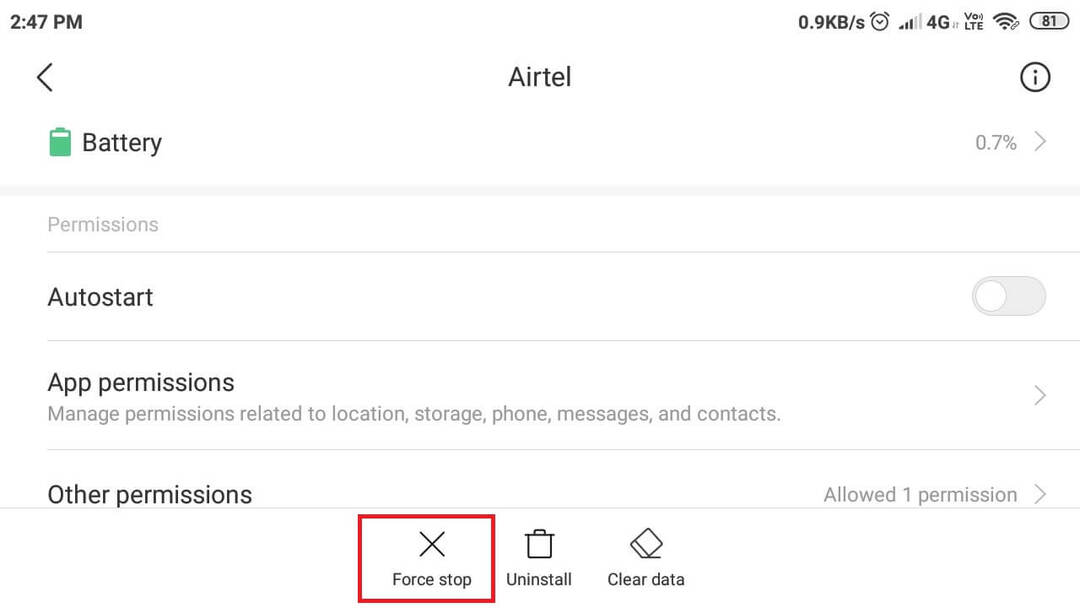
- Toque em sim para confirmar a ação.
- Reinicie o Waze e verifique se há melhorias.
3. Nenhum aviso verbal para radares de velocidade
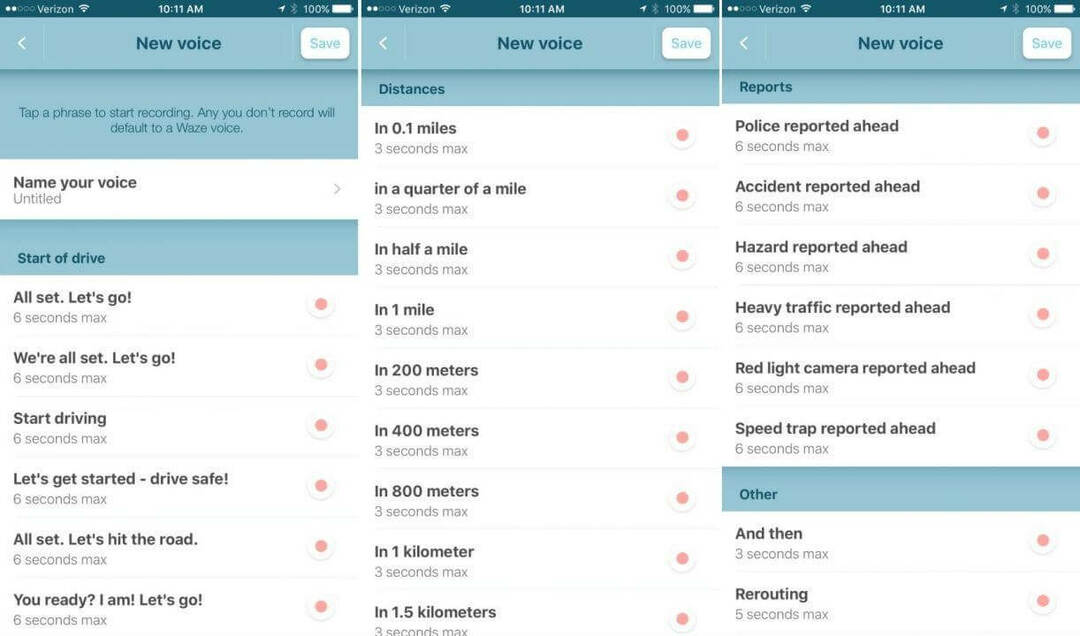
- Se você não estiver recebendo nenhum aviso verbal dos radares, é porque você está abaixo do limite de velocidade.
- O Waze usa apenas avisos verbais para alertar os usuários caso o motorista esteja acelerando demais perto de um radar de velocidade.
4. Reinstale o aplicativo Waze
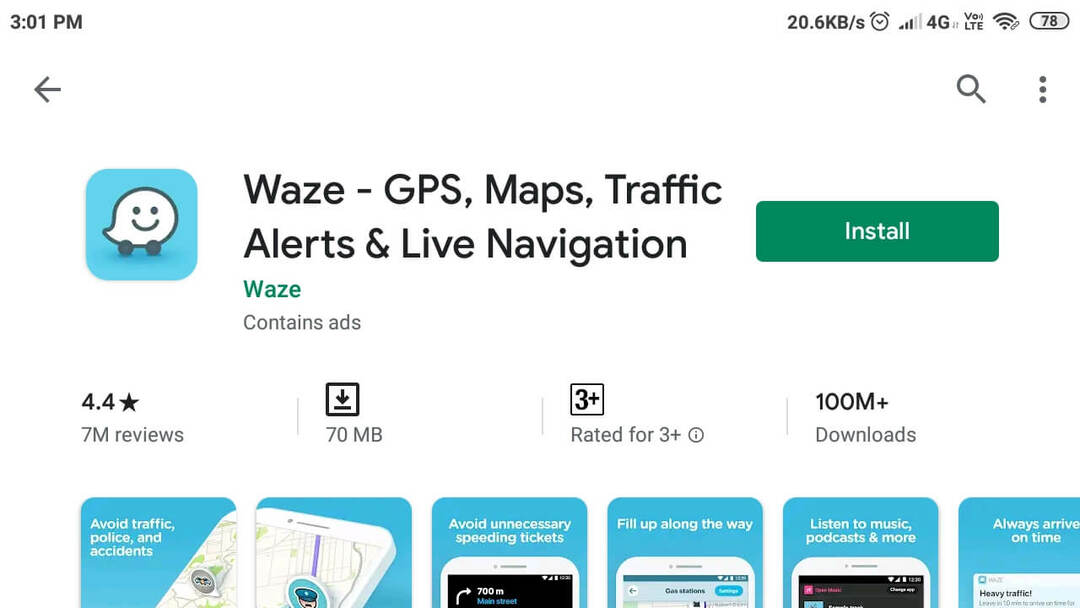
- Se o problema persistir, pode ser devido a uma falha no próprio aplicativo. Nesse caso, pode ser necessário reinstalar o aplicativo para resolver o problema.
- Na tela inicial, toque e segure o Waze ícone do aplicativo.
- Nas opções, selecione Desinstalar. Tocar sim para confirmar a ação.
- Abra seu aplicativo Apps Store e pesquise Waze.
- Baixe e instale o aplicativo Waze e verifique se há melhorias.
Reinstalar o aplicativo deve resolver o problema de não anúncio de direção de voz do Waze. No entanto, se o problema persistir, você pode enviar um tíquete de suporte no fórum oficial do Waze.
HISTÓRIAS RELACIONADAS QUE VOCÊ PODE GOSTAR:
- Aprenda a editar o mapa no Waze com essas dicas úteis
- Adicione uma parada no Waze em apenas algumas etapas fáceis
- Como alterar o idioma da voz no Waze [QUICK STEPS]


![CORREÇÃO: o aplicativo Zedge pode ser prejudicial [notificação do Google Play]](/f/a9dd5125f4def15ac0eb9707439d02c7.jpg?width=300&height=460)